手机wps日期怎么下拉 手机wps如何创建下拉选择列表
日期: 来源:小麦安卓网
手机WPS是一款功能强大的办公软件,它不仅可以满足我们日常办公的各种需求,还提供了许多实用的功能,其中日期下拉和下拉选择列表功能是WPS的一大亮点。对于需要频繁输入日期或者需要从多个选项中选择的情况来说,这两个功能可以大大提高我们的工作效率。如何在手机WPS中实现日期下拉和下拉选择列表呢?接下来我们将详细介绍手机WPS如何创建日期下拉和下拉选择列表,让您轻松应对各种办公需求。
手机wps如何创建下拉选择列表
具体步骤:
1.手机上,打开WPS,打开一个表格
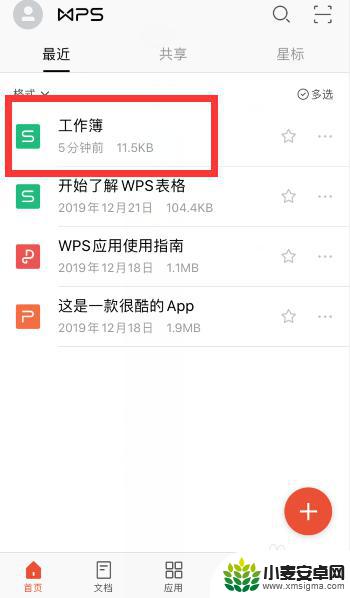
2.定位选择需要设置下拉选择列表的单元格
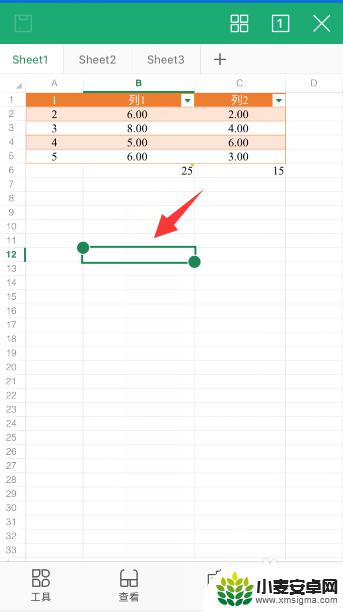
3.点击左下角“工具”
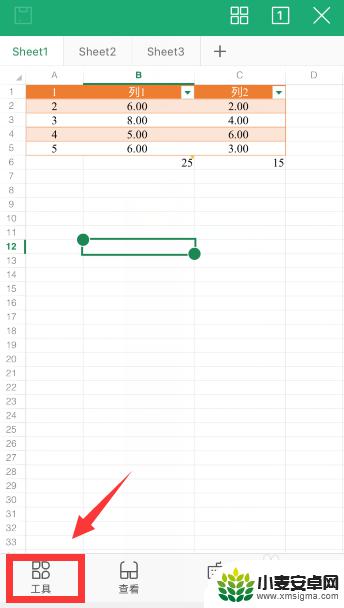
4.点击“数据”选项卡
点击“数据有效性”
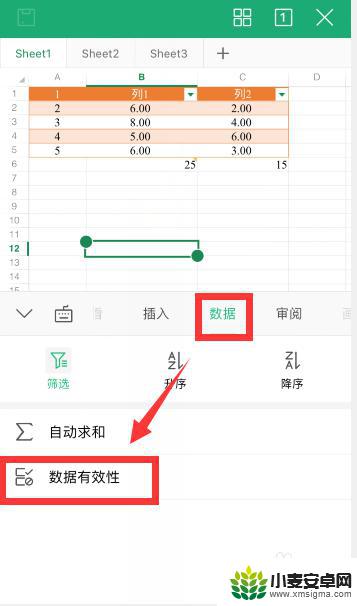
5.点开允许下拉选项,选择“序列”
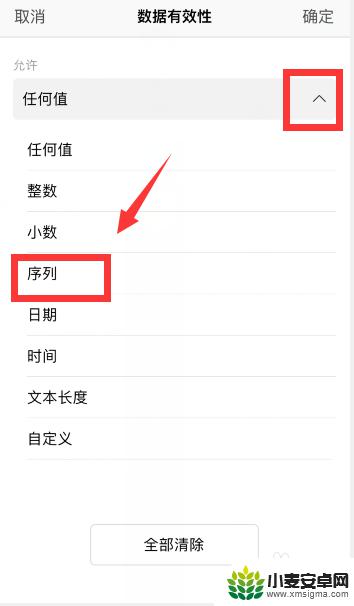
6.来源中,输入选项,以英文逗号隔开
输入后,点击右上角“确定”
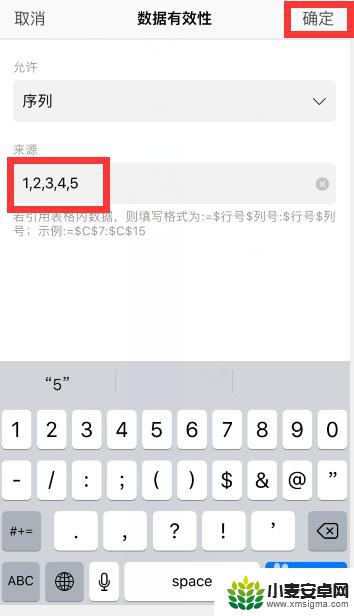
7.定位设置了下拉选项的单元格,点击底部“键盘”
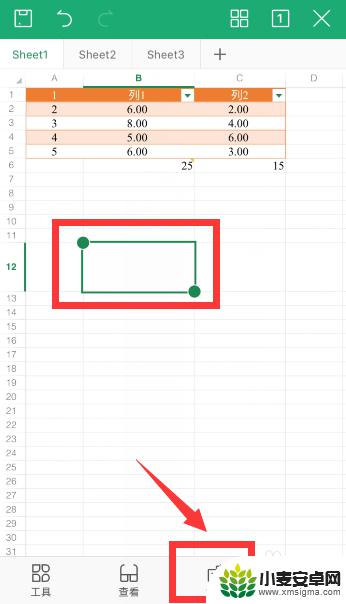
8.单元格右侧就能看到一个下拉三角标,点开
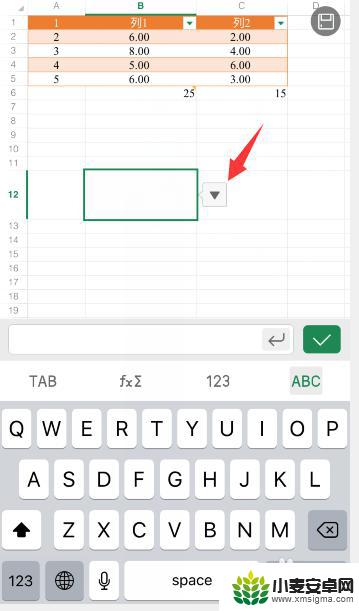
9.就可以在刚才设置的选项中进行选择输入
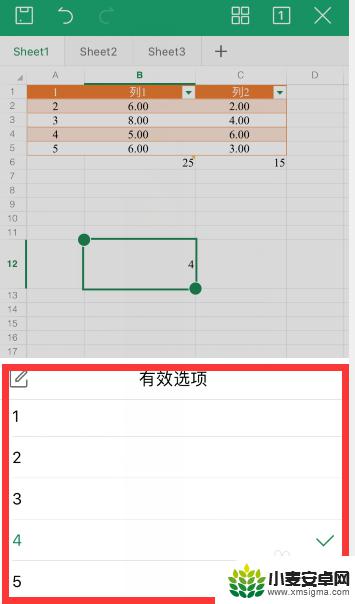
10.总结
1、打开手机wps,选择单元格。点击“工具-数据-数据有效性”
2、点开允许下拉选项,选择“序列”
3、来源中,输入选项,以英文逗号隔开,输入后,点击右上角“确定”即可
4、点击底部“键盘”,单元格右侧就能看到一个下拉三角标,点开就可以在刚才设置的选项中进行选择输入
以上是手机wps日期如何下拉的全部内容,如果遇到这种情况的用户可以按照小编的方法来解决,希望能够帮助大家。












